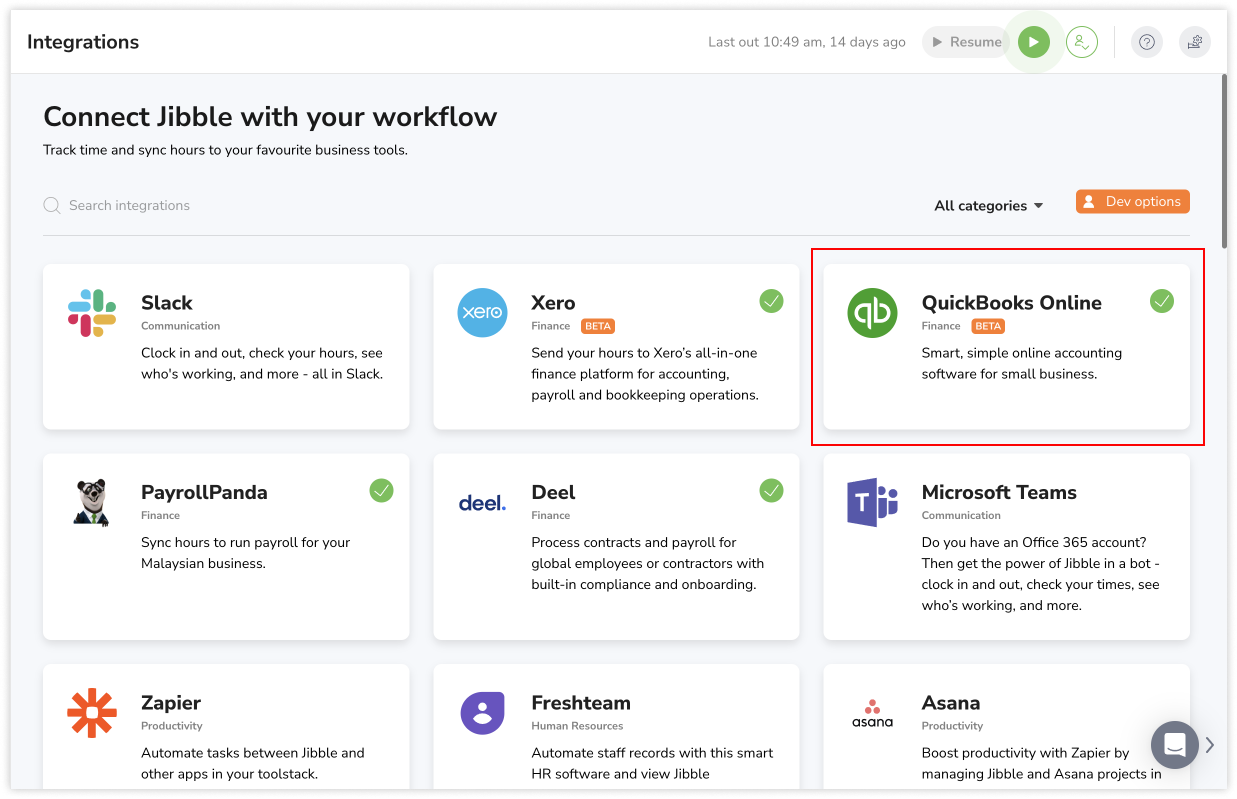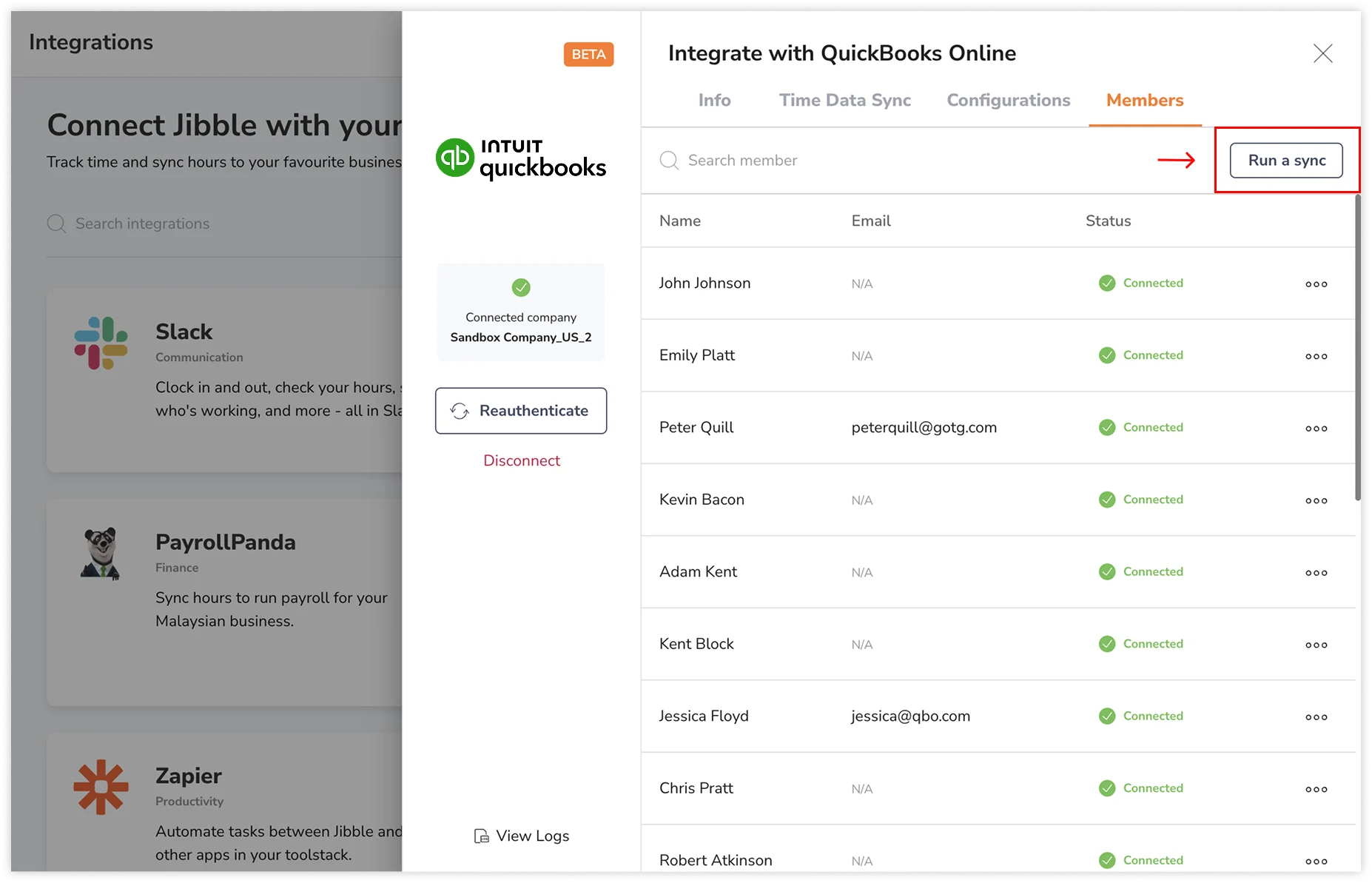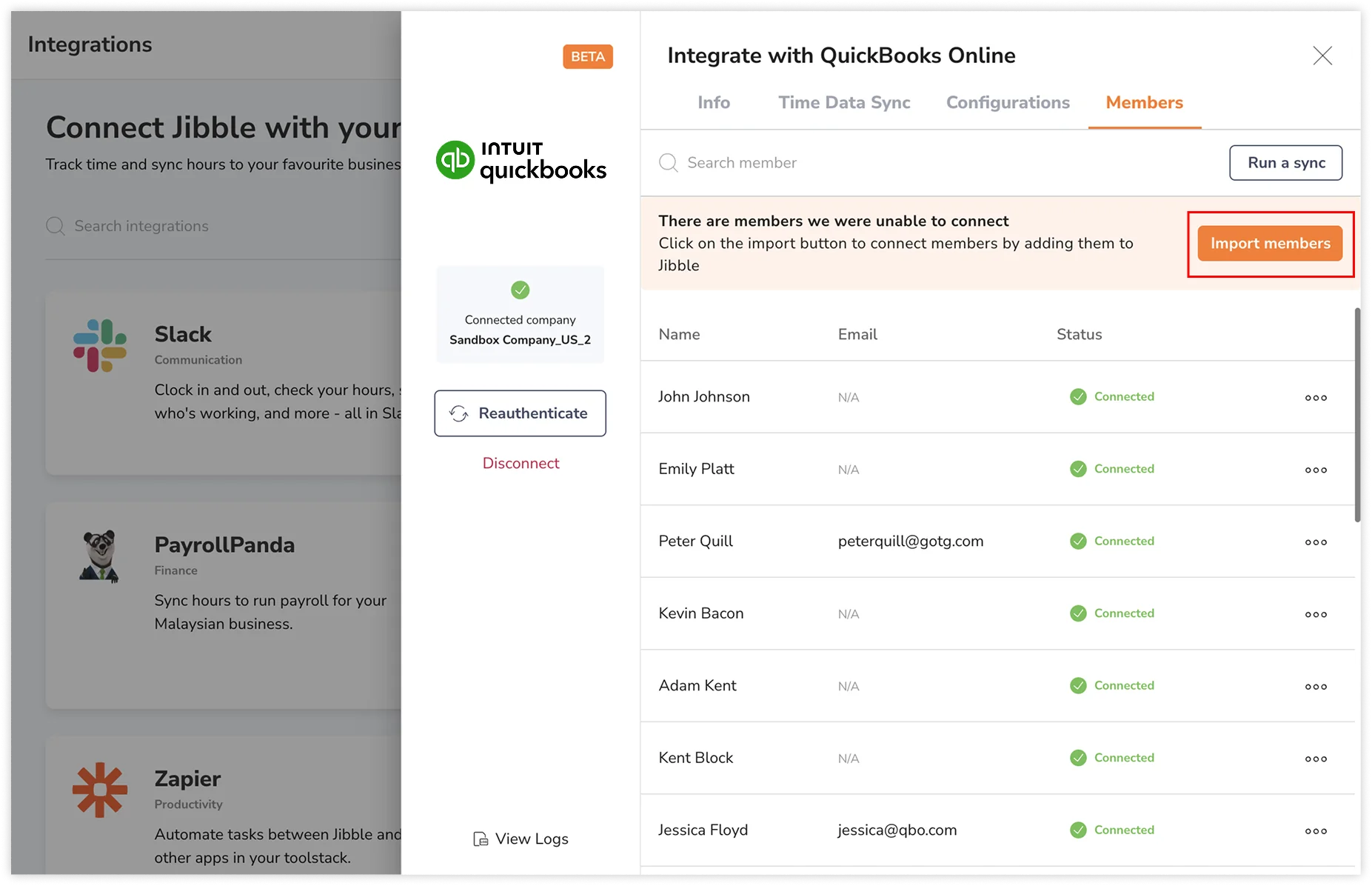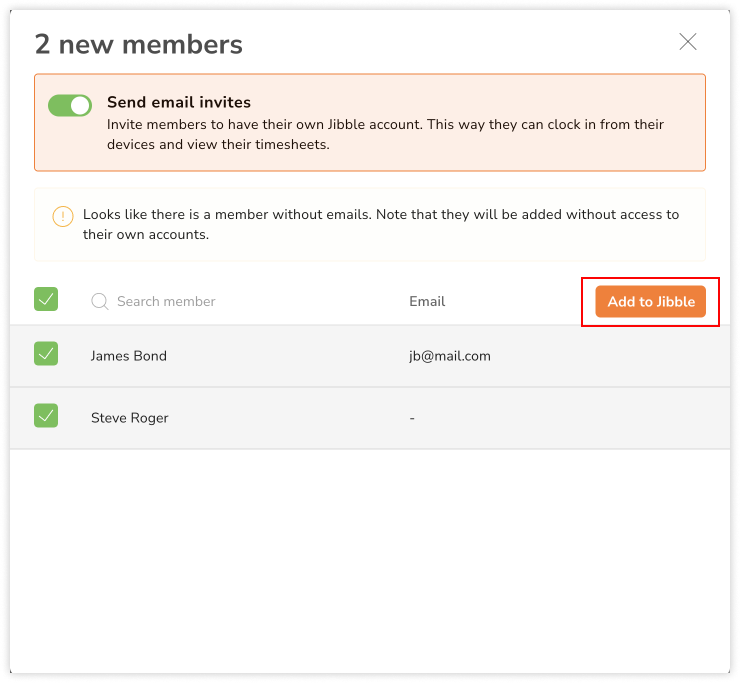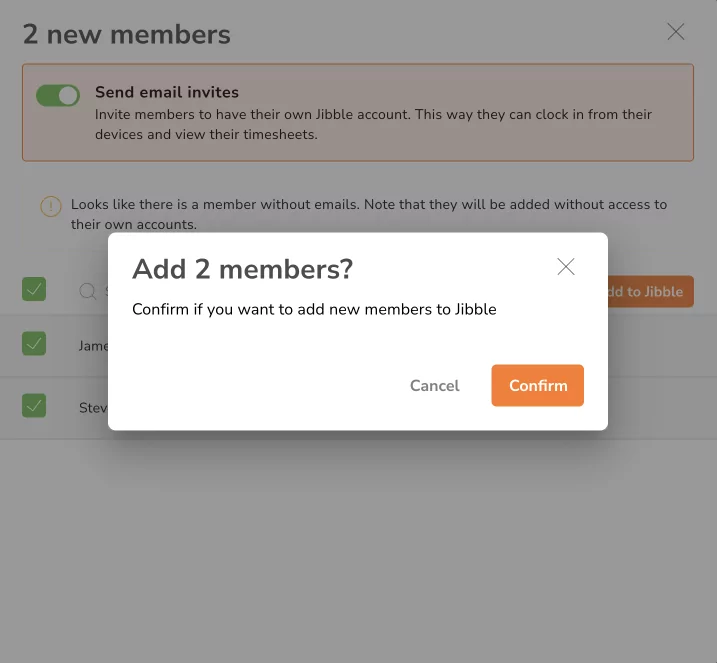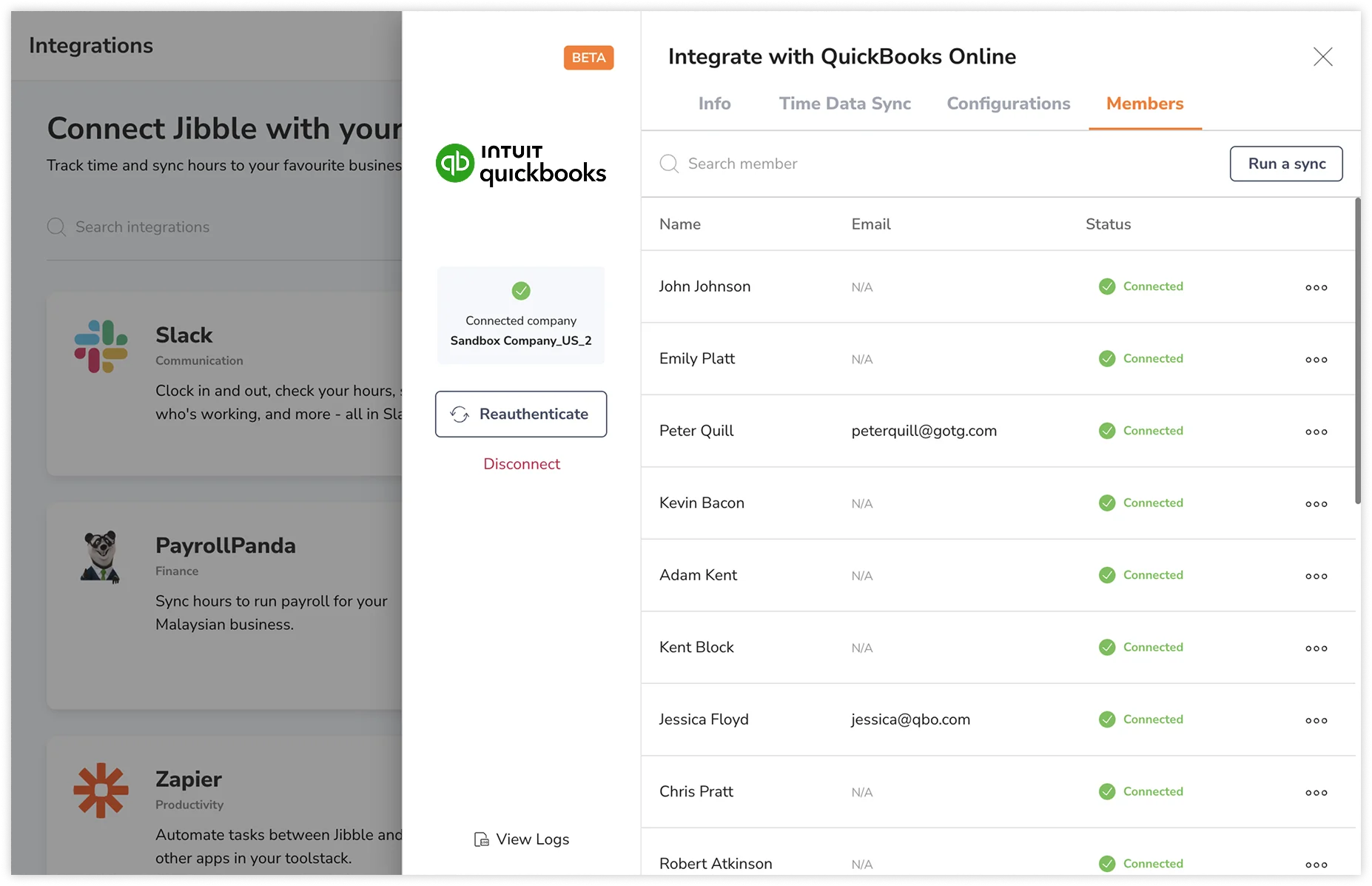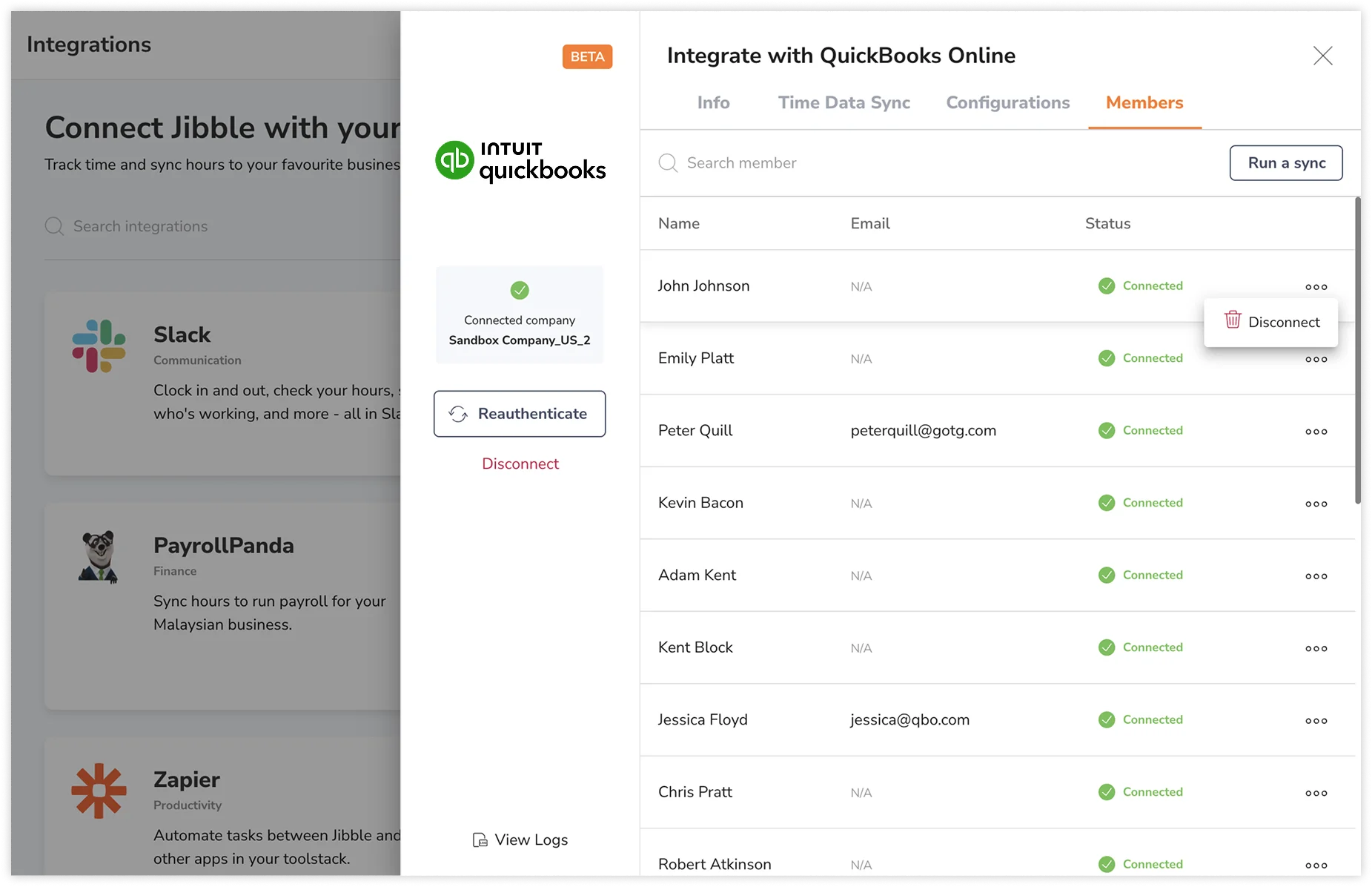QuickBooks Online ve Jibble arasında üyeleri senkronize etme
Doğru veri uyumu ve kolaylaştırılmış yönetim sağlamak için QuickBooks Online ve Jibble'daki kullanıcıları senkronize edin
Sorunsuz veri paylaşımı ve kolaylaştırılmış yönetim sağlamak için üyeleri QuickBooks Online ve Jibble arasında zahmetsizce senkronize edin. Jibble’ın QuickBooks zaman takibi entegrasyonu ile çalışanları QuickBooks Online’dan Jibble’a sorunsuz bir şekilde aktarabilir ve zaman çizelgelerini QuickBooks Online‘ a kolaylıklagönderebilirsiniz.
Henüz yapmadıysanız, QuickBooks Online’ı Jibble ile bağlamahakkındaki makalemize göz atın .
Bu makale şunları kapsar:
Üyeleri QuickBooks Online’dan Jibble’a aktarma
QuickBooks Online’da listelenen ve tam adları veya e-posta adresleri Jibble’dakilerle eşleşmeyen çalışanlarınız varsa, bu kullanıcıları Jibble organizasyonunuza aktarabilirsiniz.
Not: Kullanıcıların içe aktarılması yalnızca QuickBooks Online çalışanlarının Jibble’a aktarılması için geçerlidir, Jibble kullanıcılarının QuickBooks Online’a aktarılması için geçerli değildir.
- Entegrasyonlaragidin .
- QuickBooks Onlineüzerine tıklayın .

- Kenar çubuğundan Üyeler sekmesinetıklayın.
Not: Üyeler sekmesi yalnızca entegrasyon tamamlandığında görüntülenecektir. Listede görüntülenen üyelerin adları QuickBooks Online’daki çalışanlardan alınacaktır. - QuickBooks Online’da Jibble’da eşleşen tam adları veya e-posta adresleri olmayan yeni üyeleriniz olup olmadığını kontrol etmek için Senkronizasyonu çalıştır’a tıklayın.

- Tüm üyelerinizin hesapları Jibble’da zaten bağlıysa, bir mesaj görüntülenir – Senkronize edilecek yeni üye tespit edilmedi.
- Jibble’da hesapları bağlı olmayan üyeleriniz varsa, farklı bir mesaj göreceksiniz – Senkronize edilecek yeni üyeler tespit edildi.
- Sistem yeni üyeleri algıladığında, Üyeleri içe aktar düğmesini göreceksiniz.

- Üyeleri içe aktar‘a tıklayın.
Not: Ücretli bir plandaysanız, kuruluşunuza üye eklemeden önce yeterli sayıda koltuğa sahip olduğunuzdan emin olun. Ön ödeme esasına göre ek koltuklar satın alabileceksiniz, daha fazla bilgi için Faturamın nasıl hesaplandığınıkontrol edin . - Jibble’da tam adları veya e-posta adresleri eşleşmeyen üyelerin bir listesi görüntülenecektir.
- Bu üyelere Jibble organizasyonunuza katılmaları için bir e-posta daveti göndermek isterseniz, E-postadaveti gönder seçeneğini açın .
Not: E-posta adresleri olmayan üyeler bir e-posta daveti almayacak ve hesaplarına erişimleri olmadan Jibble’a ekleneceklerdir. - Jibble’a aktarmak istediğiniz üyeler için onay kutularını seçin.
- Seçtikten sonra Jibble’a Ekle’yetıklayın .

- Onay mesajındaOnayla ‘yatıklayın .

Üyelerin bağlanması ve bağlantısının kesilmesi
Zaman çizelgesi verileri yalnızca üyeleriniz her iki platformda da senkronize edilmişse QuickBooks Online’a gönderilecektir. Başarılı bir senkronizasyon için hem QuickBooks Online hem de Jibble’daki kullanıcıların tam adları veya e-posta adresleri eşleşmelidir.
- Entegrasyonlarbölümüne gidin .
- QuickBooks Online üzerine tıklayın.

- Kenar çubuğundan Üyeler sekmesinetıklayın.
 Not: Üyeler sekmesi yalnızca entegrasyon tamamlandığında görüntülenecektir. Listede görüntülenen üyelerin adları QuickBooks Online’daki Çalışanlar’dan alınacaktır.
Not: Üyeler sekmesi yalnızca entegrasyon tamamlandığında görüntülenecektir. Listede görüntülenen üyelerin adları QuickBooks Online’daki Çalışanlar’dan alınacaktır. - QuickBooks Online ve Jibble arasında senkronize edilen üyeler içinBağlı durumu gösterilecektir.
- Üyelerin senkronizasyon bağlantısını kesmek için, üye adının en sağ köşesindeki üç nokta düğmesine tıklayın.
- Bağlantıyı Kesüzerine tıklayın .

- Gerekirse üyeleri istediğiniz zaman yeniden bağlayabilirsiniz.
Notlar:
- Bağlantısı kesilen üyeler zaman çizelgesi senkronizasyonu için geçerli olmayacak ancak her iki platformda da bulunmaya devam edecektir.
- Tam adları veya e-postaları eşleşmeyen üyeler senkronize edilmeyecek ve Bağlanılamıyor durumu ile gösterilecektir.